Il formato di packaging universale Flatpak è entusiasmante per la comunità open source e per i fan di Linux nel loro insieme. Grazie a questa nuova tecnologia, è più facile che mai per gli utenti installare programmi utili.
Ci sono molte eccellenti applicazioni da scaricare dall'App Store di Flatpak. In questo elenco, trattiamo alcuni dei migliori. Quindi, ecco 5 fantastiche app Flatpak da provare!
Prima di iniziare
Grazie ai talentuosi sviluppatori di Gnome ealtrove, quasi tutti gli utenti Linux su ogni distribuzione, grandi e piccoli, possono divertirsi con Flatpak. Tuttavia, per utilizzare qualsiasi Flatpak, devi abilitare il runtime di Flatpak. Per abilitarlo, segui il nostro tutorial qui. Ti guiderà attraverso come impostare tutto.
Una volta che il runtime Flatpak funziona, lo farai anche tuè necessario aggiungere l'archivio software Flathub al runtime. Senza questo, non ci saranno app da installare. Apri un terminale e inserisci il comando seguente per aggiungere Flathub.
flatpak remote-add --if-not-exists flathub https://flathub.org/repo/flathub.flatpakrepo
1. Ufficio gratuito

Libre Office è la suite da ufficio standard per utenti Linux. La ragione per cui è lo standard è che si tratta di un sostituto completo e drop-in per Microsoft Office con funzionalità simili.
L'applicazione Libre Office è utile, ma attivaalcune distribuzioni Linux, può essere una seccatura da installare, a causa di quanti pacchetti è necessario ottenere. Per questo motivo, consigliamo vivamente di installare la versione Flatpak. È un pacchetto e avrai tutto il necessario per svolgere un lavoro professionale in ufficio.
Installa - Libre Office
Per installare Libre Office come Flatpak, apri Gnome Software o KDE Discover. Quindi, visita l'app store di Flathub e fai clic sul pulsante "Installa" per avviare immediatamente l'installazione.
Non vuoi installare Libre Office tramite Gnome Software o KDE Discover? Apri un terminale e inserisci i comandi seguenti per far funzionare l'app.
flatpak install flathub org.libreoffice.LibreOffice
Per avviare immediatamente Libre Office sul tuo PC Linux, fai clic sul pulsante "Avvia" in Gnome Software o KDE Discover. Oppure, esegui:
flatpak run org.libreoffice.LibreOffice
2. Vapore
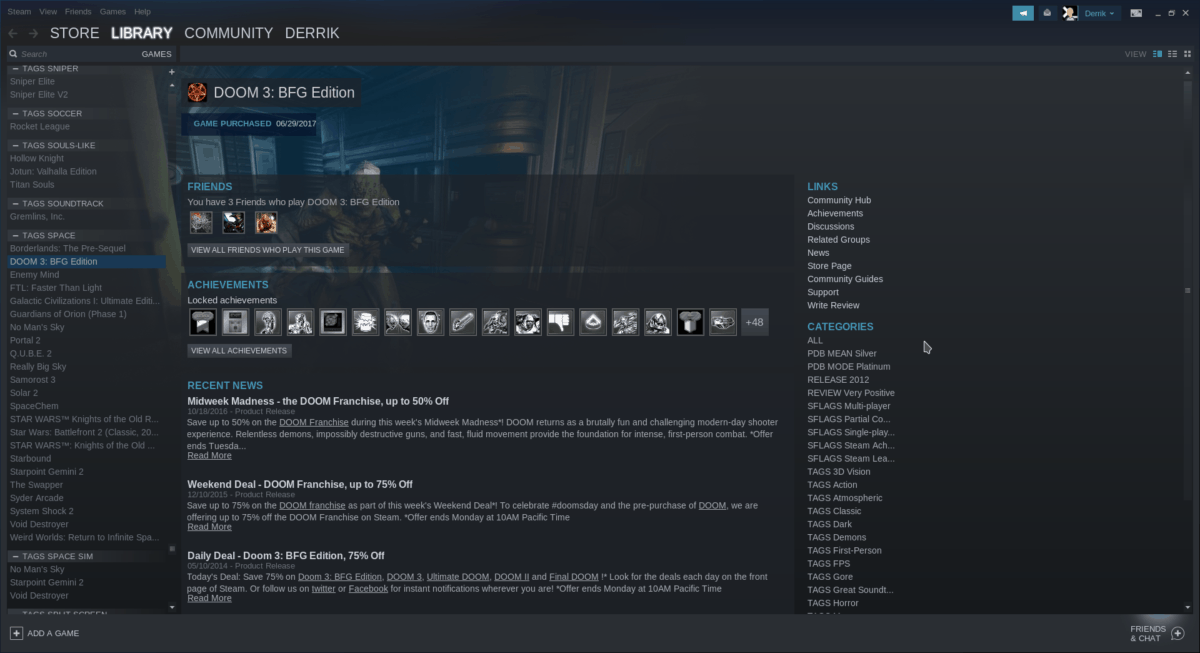
Steam non ha bisogno di presentazioni. Grazie alla sua uscita su Linux un paio d'anni fa, l'industria dei giochi ha lentamente reso sempre più disponibili i videogiochi mainstream per i giocatori Linux, ed è una grande cosa. Se ami i videogiochi ma sei su una distribuzione Linux che non ha Steam nelle sue fonti software, la versione Flatpak è un gioco da ragazzi.
Installa - Steam
Far funzionare Steam tramite Flatpak inizia aprendo Gnome Software o KDE Discover. Successivamente, fai clic su questo link per andare alla pagina ufficiale di Steam sul sito Web di FlatHub.
Nella pagina Steam di FlatHub, cerca il bluPulsante "Installa" e fai clic con il mouse. Poco dopo, Gnome Software / KDE Discover dovrebbe riprendere l'azione e consentire l'installazione di Steam dallo store.
Un altro modo per installare Steam Flatpak è con il terminale. Per fare ciò, premere Ctrl + Alt + T o Ctrl + Maiusc + T. Quindi, immettere il installazione flatpak comando sotto.
flatpak install flathub com.valvesoftware.Steam
Per avviare Steam Flatpak per la prima volta, fai clic sul pulsante "Avvia" in Gnome Software o Discover. In alternativa, utilizzare il Flatpak esegui il comando di seguito.
flatpak run com.valvesoftware.Steam
3. Vocal
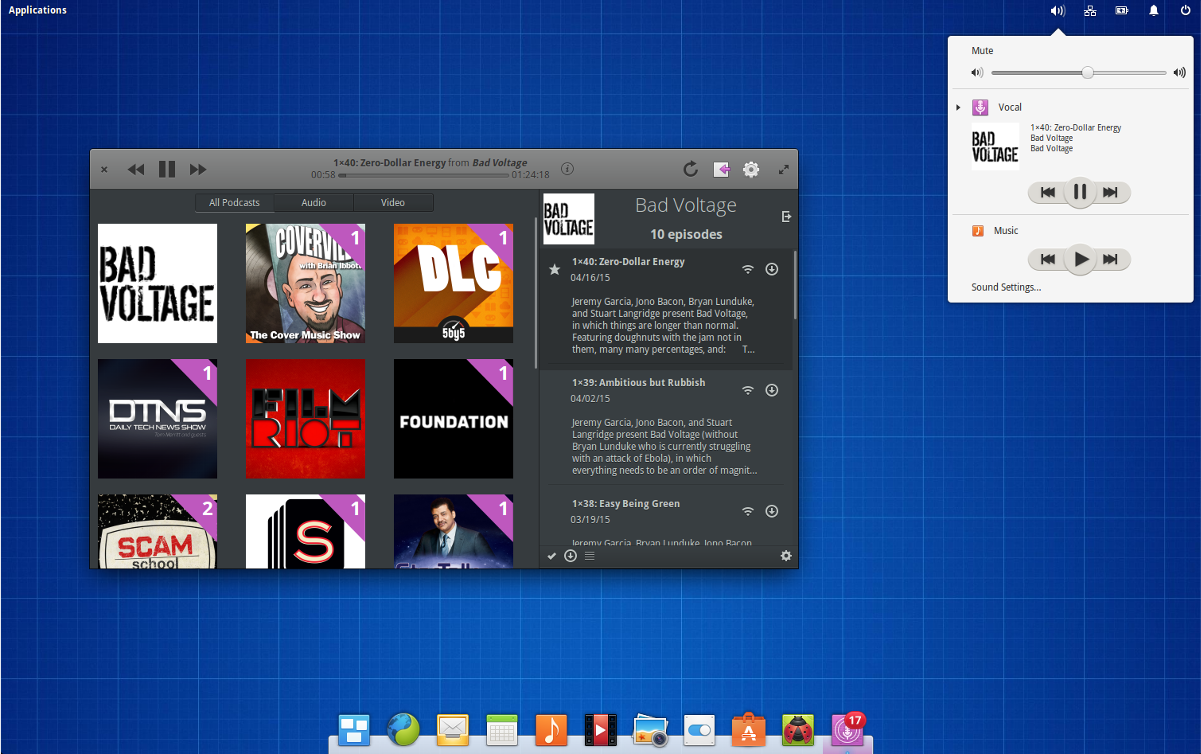
In un mare di app di podcast nella media su Linux, Vocalsi distingue dagli altri, con la sua moderna interfaccia utente, utili funzionalità di ricerca, ricerca di podcast su iTunes e altro ancora. Soprattutto, poiché è distribuito come Flatpak, l'interfaccia utente ben fatta si integrerà in qualsiasi desktop Linux.
Installa - Vocale
Avvia il software Gnome o KDE Discover sul tuoPC Linux. Quindi, fai clic su questo link per andare alla pagina Vocal ufficiale su FlatHub e fai clic sul pulsante "Installa" per avviare l'installazione sul tuo PC Linux. In alternativa, aprire un terminale premendo Ctrl + Alt + T o Ctrl + Maiusc + T sulla tastiera e inserisci il comando seguente per far funzionare Vocal in quel modo.
Nota: hai bisogno di aiuto per configurare i tuoi podcast preferiti in Vocal? Consulta la nostra guida approfondita sull'app. In esso, esaminiamo tutto su come aggiungere podcast e molto altro!
flatpak install flathub com.github.needleandthread.vocal
Al termine dell'installazione, fai clic sul pulsante "Avvia" in Gnome Software o KDE Discover. Puoi anche avviare Vocal rapidamente con corsa flatpak comando sotto.
flatpak run com.github.needleandthread.vocal
4. HydraPaper
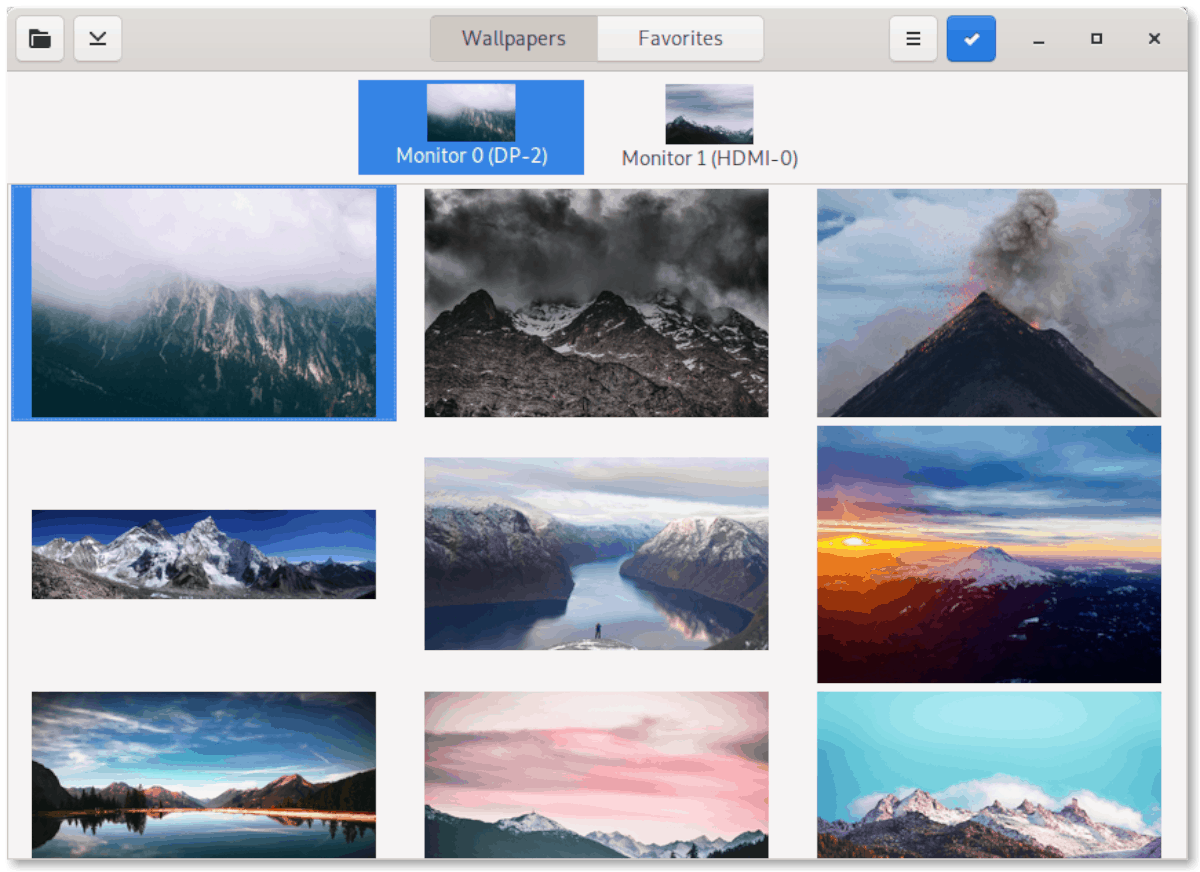
Gli utenti di Gnome Shell con doppio monitor adorerannoHydraPaper. È un'interessante applicazione Flatpak che, una volta installata, consente agli utenti di impostare lo sfondo di ogni schermo, invece di essere bloccato con uno sfondo per entrambi i display.
Installa - HydraPaper
Per ottenere HydraPaper, avvia uno dei software Gnomeo KDE Discover. Con esso aperto, visita la pagina ufficiale HydraPaper su Flathub e fai clic sul pulsante "Installa" per caricare l'app HydraPaper Flatpak sul tuo PC Linux.
È inoltre possibile installare l'applicazione HydraPaper Flatpak tramite la riga di comando, utilizzando il installazione flatpak comando. Per fare ciò, avviare una finestra terminale e immettere il seguente comando.
flatpak install flathub org.gabmus.hydrapaper
Una volta installato HydraPaper, eseguilo facendo clic sul pulsante "Avvia" in Gnome Software o KDE Discover. Oppure, con il comando seguente.
flatpak run org.gabmus.hydrapaper
5. OpenShot
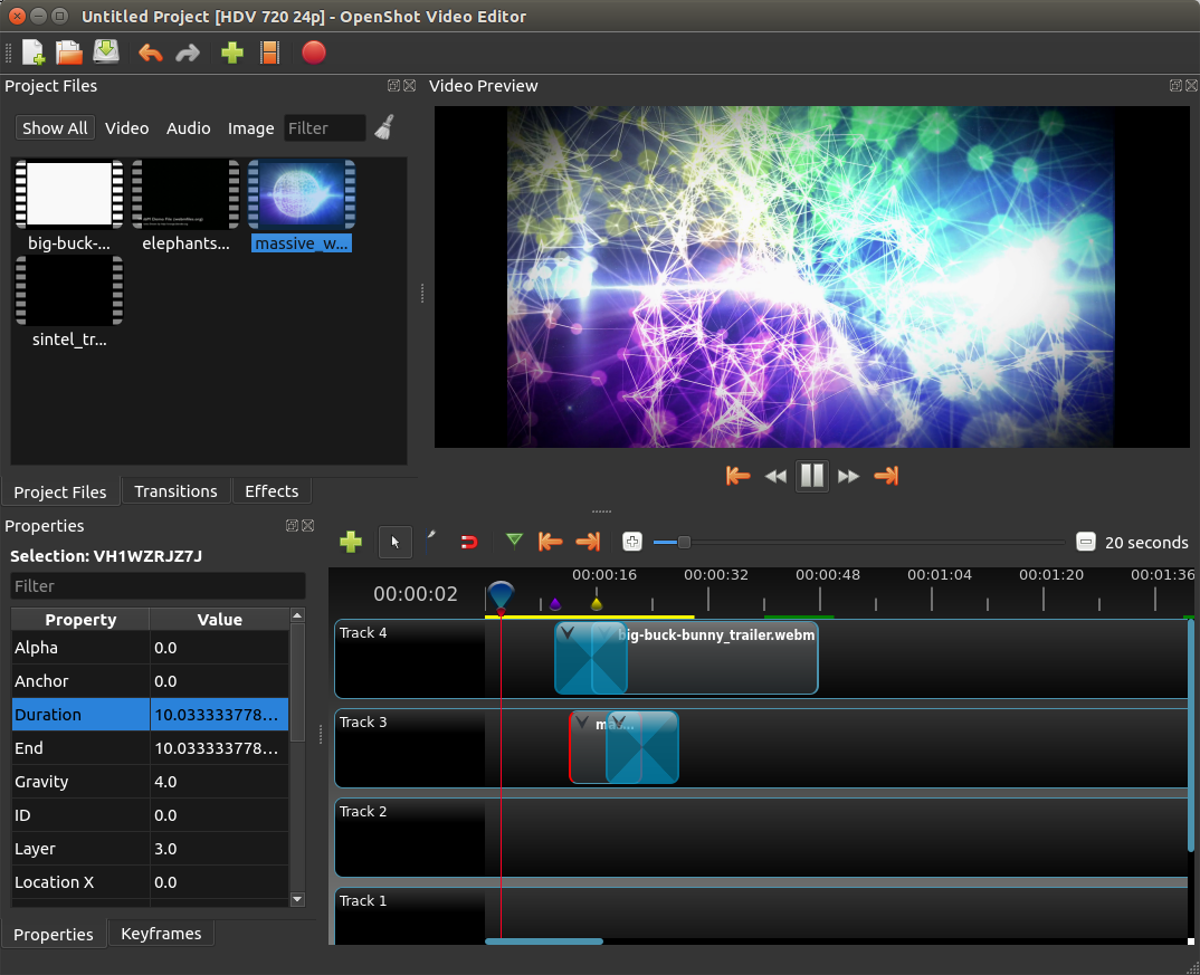
L'editor video OpenShot è un semplice strumento per la creazione di video. È ricco di funzionalità eccellenti come un semplice selettore di profili video, vari plugin di effetti speciali e un'interfaccia utente ponderata.
Mentre è vero che ci sono molti editor video "facili" là fuori, OpenShot è uno dei migliori, soprattutto per le modifiche rapide o semplici video di YouTube.
Installa - OpenShot
Per configurare OpenShot e farlo funzionare tramite Flatpakil tuo PC Linux, inizia visitando la pagina ufficiale OpenShot FlatHub. Quindi, avvia Gnome Software o KDE Discover e fai clic sul pulsante "Installa" nella pagina per installare l'app. Oppure, se si preferisce la riga di comando, immettere il installazione flatpak comando sotto.
flatpak install flathub org.openshot.OpenShot
Dopo aver installato OpenShot dal negozio Flathub, fai clic sul pulsante "Avvia" in Gnome Software o KDE Discover per avviarlo. Sarai anche in grado di avviare immediatamente il programma con quanto segue corsa flatpak comando.
flatpak run org.openshot.OpenShot
Conclusione
Oggi abbiamo parlato di alcune fantastiche app che puoi installare dallo store Flatpak su Linux. Quali sono le tue app preferite da installare? Ditecelo nella sezione commenti qui sotto!












Commenti